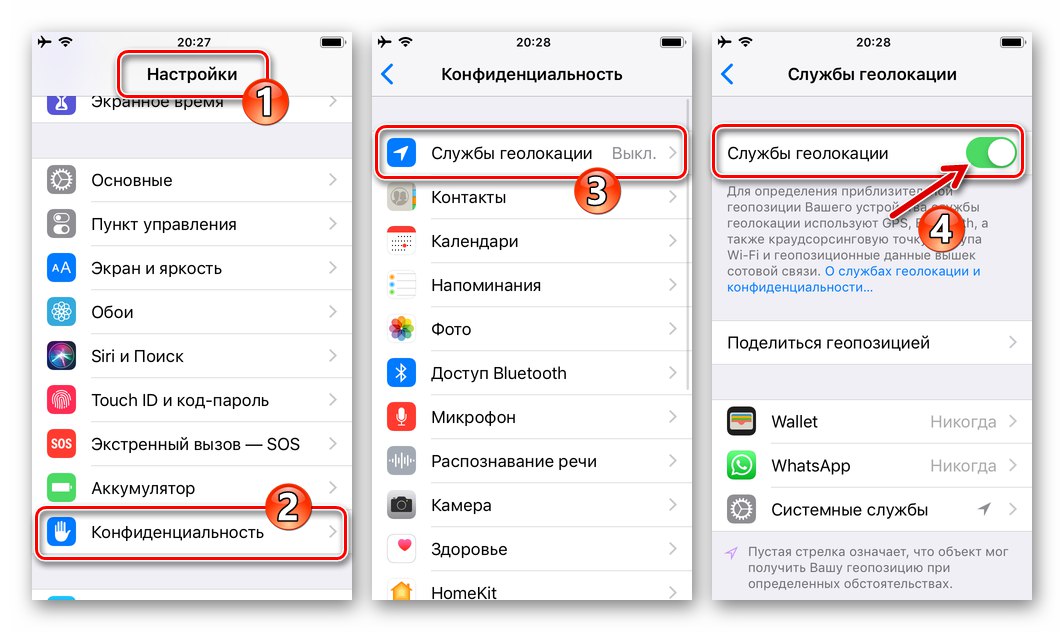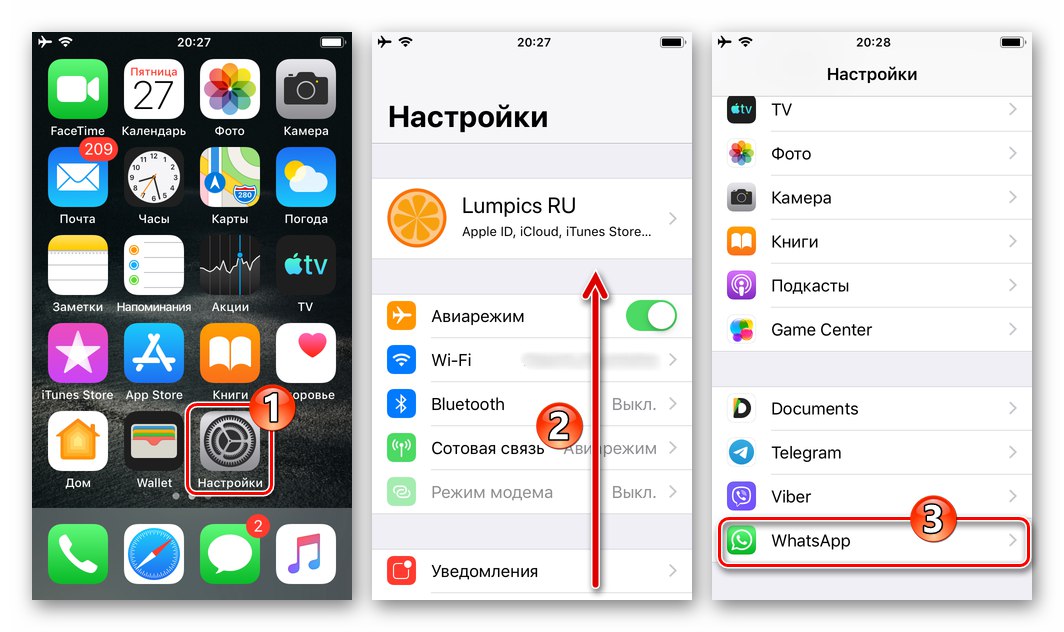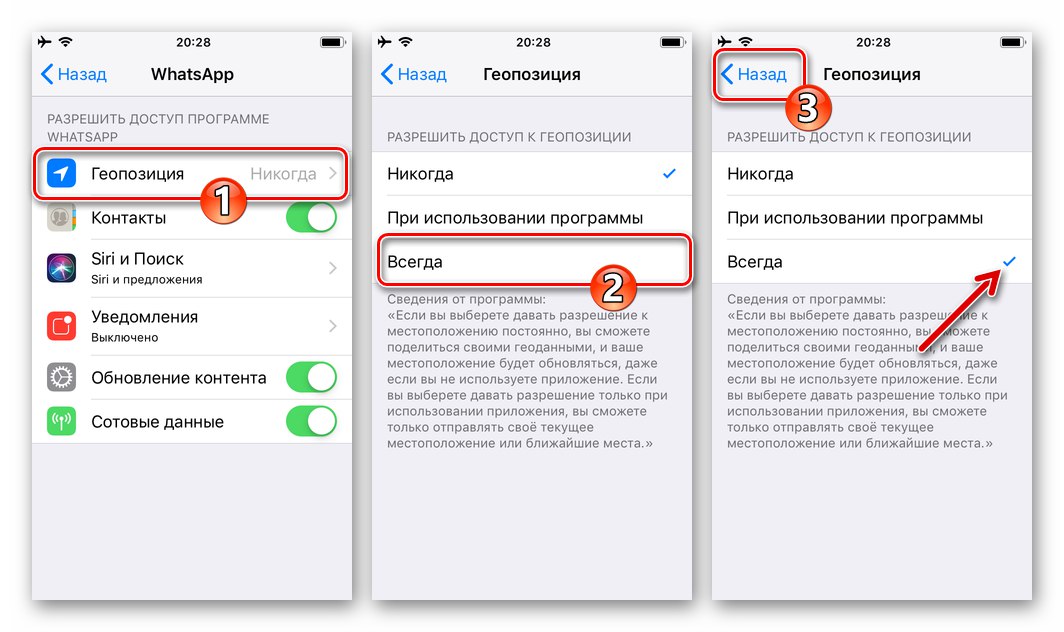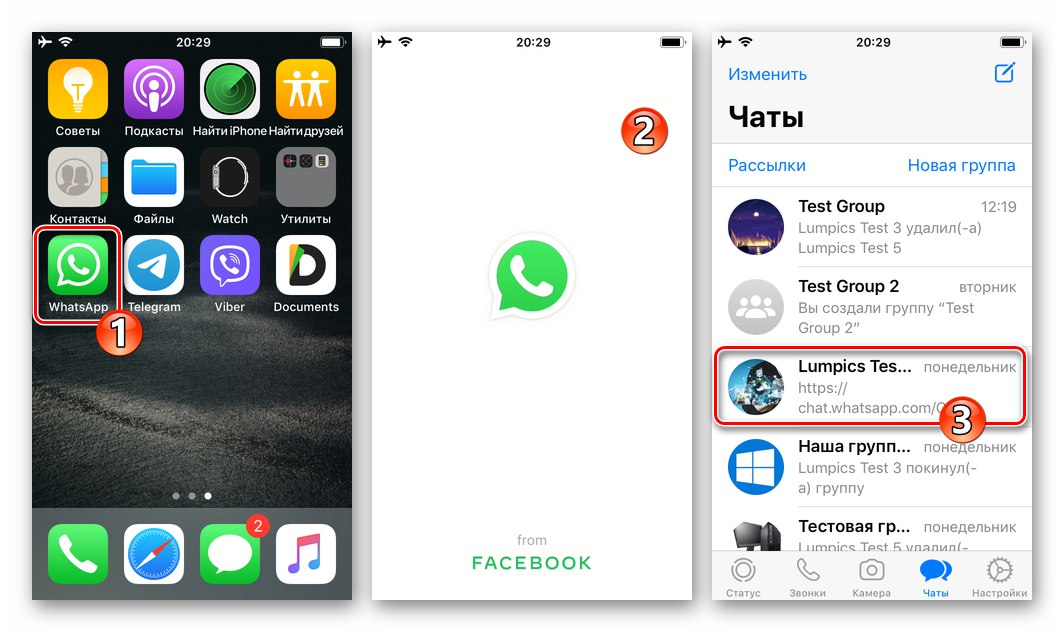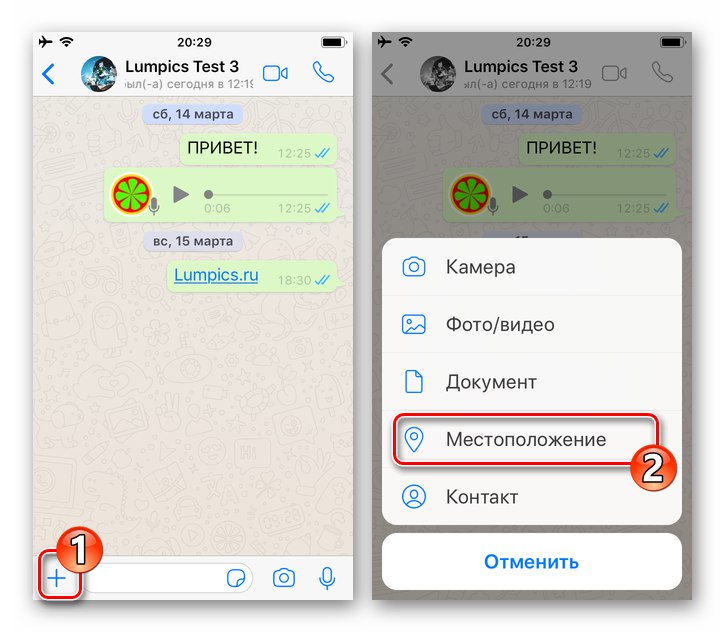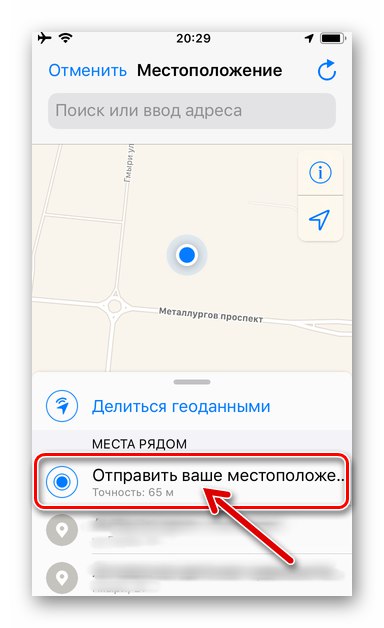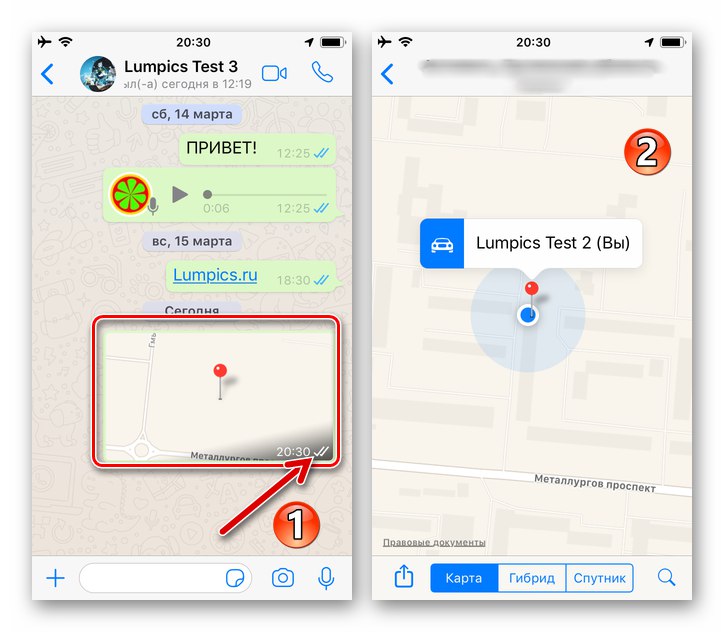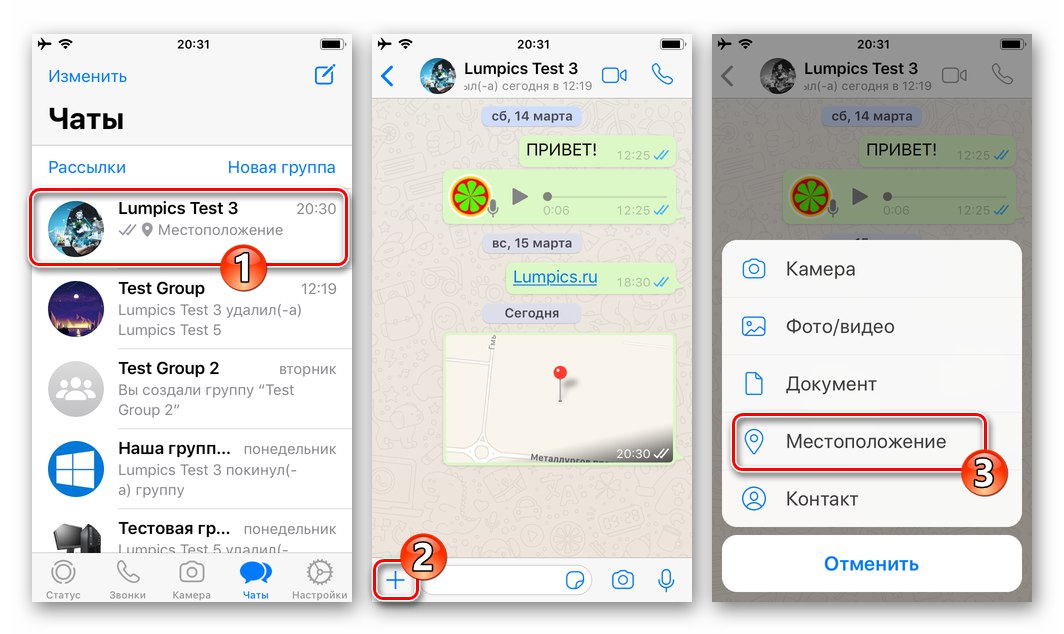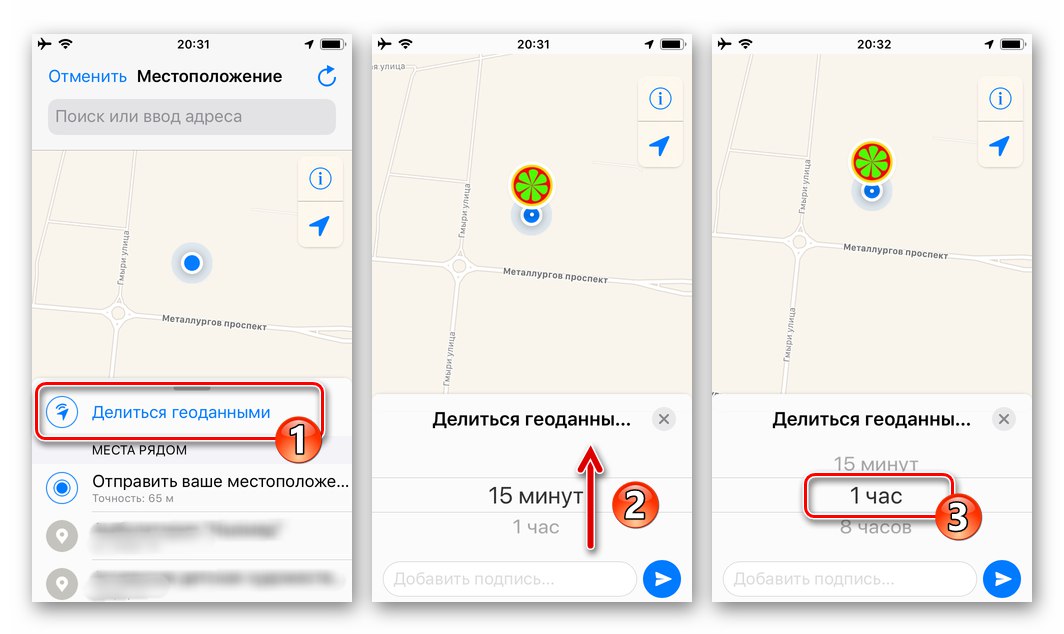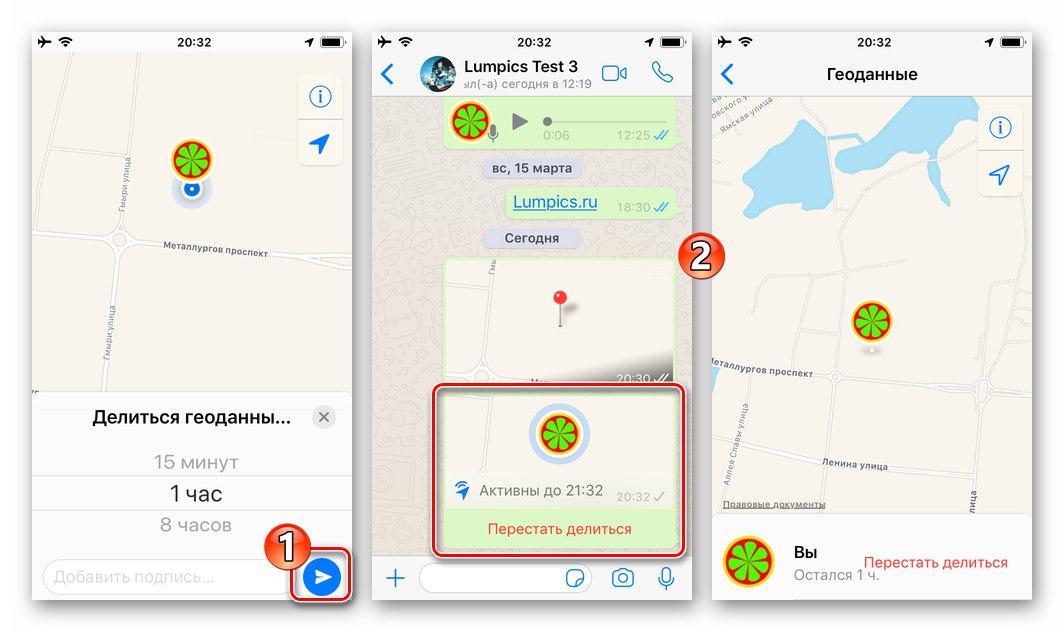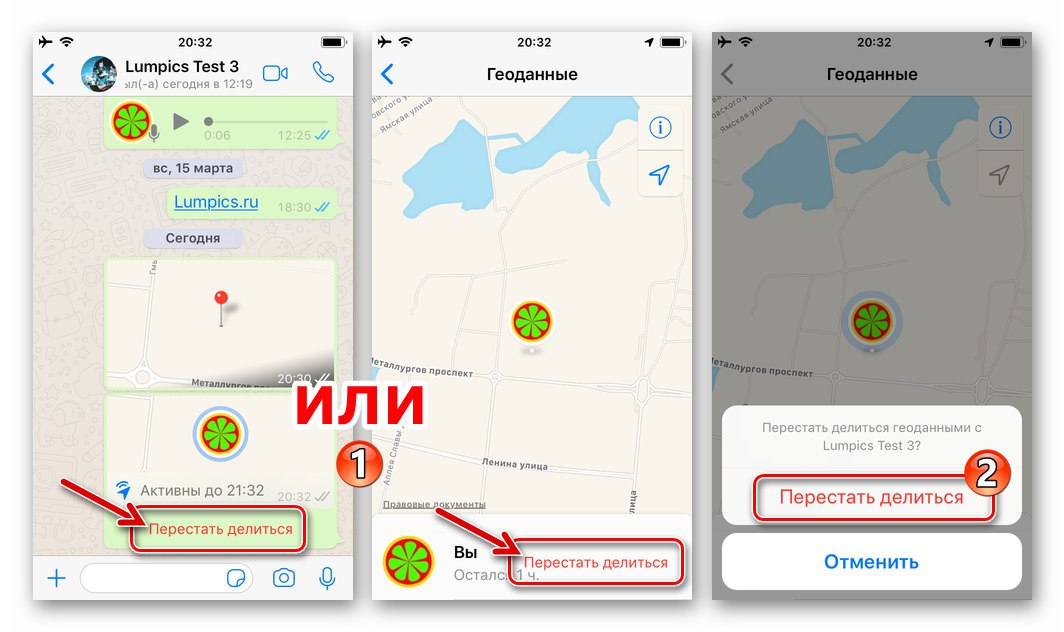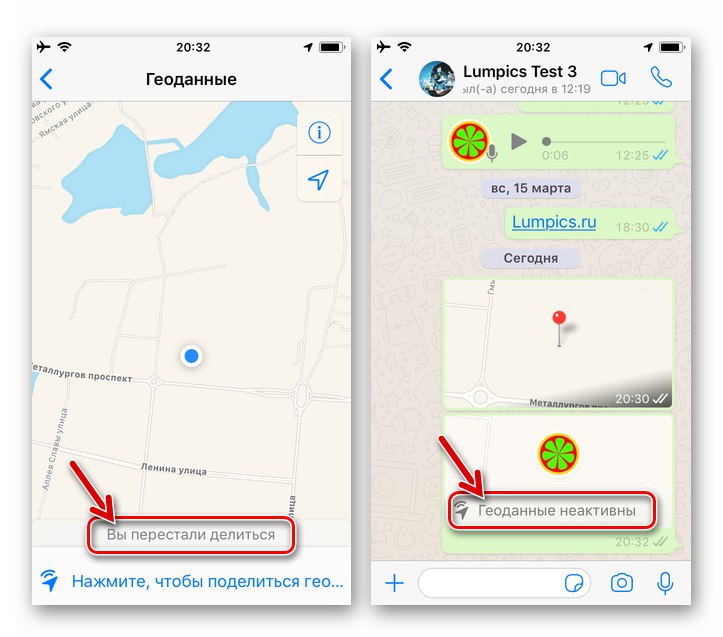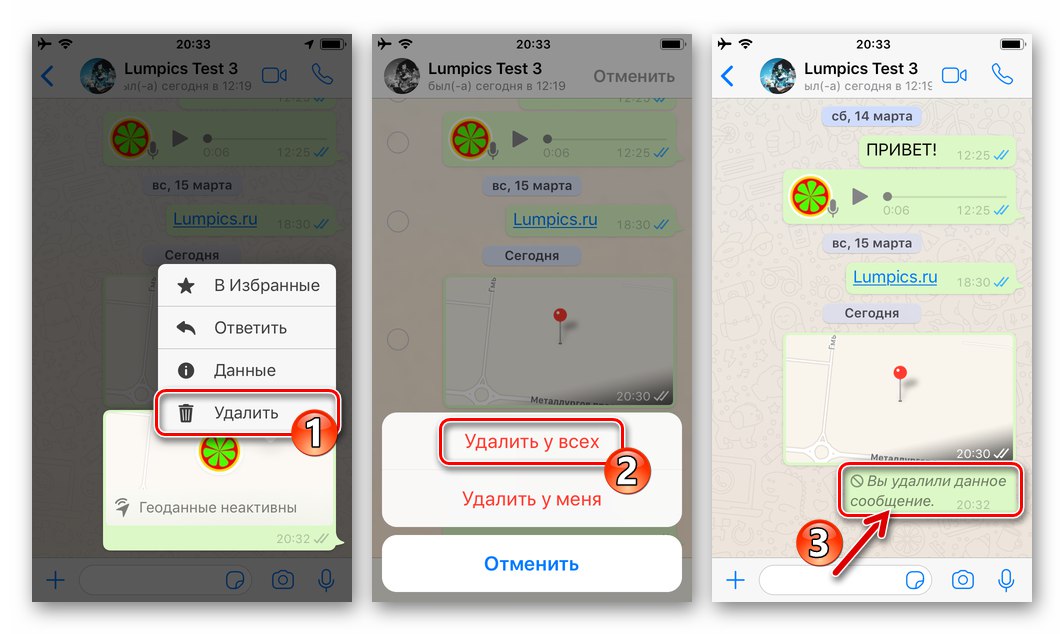Med funkcijami, ki so na voljo vsem uporabnikom WhatsApp, je zelo uporabna, ki omogoča prenos podatkov o vaši lokaciji v messenger klepete v dostopni in vizualni obliki. V naslednjem članku si bomo ogledali, kako deluje pošiljanje geolokacije prek navedenega sistema za izmenjavo informacij in kako uporabljati to funkcijo v okolju iOS.
Usposabljanje
Uporaba funkcije pošiljanja geodatov v WhatsApp za iOS ima dve možnosti, kasneje v članku pa bomo razpravljali o obeh načinih njihove uporabe za svoje namene. To ni težko narediti, toda za učinkovito rešitev problema iz naslova članka morate vnaprej:
- Na napravi vklopite modul za geolokacijo, če še ni bil aktiviran, ali preverite, ali je vključena ta strojna in programska komponenta pametnega telefona.
![WhatsApp za iOS - omogočite storitve geolokacije na iPhonu, da lahko prenesejo lokacijo prek messengerja]()
Več podrobnosti: Aktiviranje lokacijskih storitev v iPhonu
- Druga pomembna točka, na katero je treba biti pozoren, je, da messengerju omogočimo dostop do modula lokacije naprave:
- Odkrijte "Nastavitve" iOS in se pomaknite med možnostmi za iskanje "Whatsapp" na seznamu programov, nameščenih v iPhonu. Kliknite ime sel.
- Na zaslonu, ki se odpre, tapnite prvi element na seznamu funkcij - "Geopozicija"... Nato se dotaknite imena možnosti "Nenehno" potrdite polje zraven in nato zapustite "Nastavitve".
![WhatsApp za iOS - sel na seznamu programov, nameščenih na iPhoneu]()
![WhatsApp za iOS - programu za pošiljanje sporočil omogočite dostop do lokacije]()
1. način: Prenos trenutne lokacije
Najpogostejša funkcija "Geodata" v programu WhatsApp se uporablja za pošiljanje informacij o vaši trenutni lokaciji v obliki statične slike posameznemu ali skupinskemu klepetu. S klikom na ta predmet se odpre možnost podrobnega pogleda na geolokacijo pošiljatelja sporočila na zemljevidu.
- Odprite WhatsApp, pojdite na dialog ali skupino, kamor nameravate poslati podatke o svoji lokaciji.
![WhatsApp za iOS - zaženite sel, pojdite v klepet, kjer morate poslati podatke o svoji lokaciji]()
- Kliknite gumb «+» na levi strani polja z besedilnimi sporočili na dnu zaslona za klepet. V meniju, ki se odpre, izberite "Lokacija".
![WhatsApp za iOS - Meni za priloge sporočil - Lokacija]()
- Oglejte si zemljevid na vrhu zaslona, kjer so zajeti vaši trenutni geopodati. Ko se prepričate, da je sistem vse pravilno zaznal, tapnite element "Pošlji svojo lokacijo" na spodnjem seznamu.
![WhatsApp za iOS - Element Pošljite svojo lokacijo v meniju prilog sporočilu, poslanemu prek selnika]()
- To je vse - podatki o geolokaciji se bodo skoraj takoj prikazali v klepetu, vaš sogovornik ali kateri koli član skupine, ki ji je bilo sporočilo poslano, pa si bo lahko po želji podrobneje ogledal informacije, ki ste jih posredovali.
![WhatsApp za iOS - podatki o lokaciji so bili poslani drugemu članu sel]()
Metoda 2: Predložitev geodatov v realnem času
Poleg enkratnega prikaza sogovornikom v sporočilu podatkov o njihovi lastni lokaciji je v WhatsAppu mogoče ustvariti nekakšno oddajo teh informacij neprekinjeno za določen čas, ki ga določi pošiljatelj.
Po aktiviranju funkcije prenosa geolokacije po spodaj opisani metodi bodo druge osebe, registrirane v sistemu, lahko spremljale vašo lokacijo, tudi če v svoji napravi zaprete program WatsAp, vendar lahko prenos podatkov kadar koli prekličete.
- Pojdite na individualni ali skupinski klepet s prihodnjimi prejemniki vaših geolokacijskih podatkov prek selnika. Tako kot v prejšnjih navodilih iz tega članka lahko tudi do nalaganja geodatov dostopate s klikom na «+» na levi strani polja za vnos besedilnega sporočila in nato izberite "Lokacija" na seznamu možnih pošiljk, ki se odpre.
![WhatsApp za iPhone kliče modul za prenos podatkov o lokaciji z zaslona klepeta v sporočilu]()
- Dotaknite se imena funkcije "Skupna raba geodatov"... Nato z izbiro enega od elementov, prikazanih na seznamu časovnih obdobij, prikazanih na dnu zaslona iPhone, določite trajanje oddajanja informacij o svoji lokaciji v klepetu WhatsApp.
![WhatsApp za iPhone pokliče funkcijo Skupna raba geodatov v sporočilu, izberite čas oddajanja]()
- Kliknite gumb "Pošlji"... Rezultat manipulacij ne bo dolgo prišel - v korespondenci se bo prikazal blok, s katerim se bo vsak udeleženec klepeta dotaknil, kje ste na zemljevidu.
![Izvaja se neprekinjen prenos podatkov o geolokaciji v klepet WhatsApp za iPhone]()
- Če se odločite, da boste prenehali s prenosom geopodatkov pred iztekom obdobja, določenega ob začetku:
- Kliknite ime »Nehaj deliti« pod napisom "Aktivno do HH: MM" na območju, prikazanem v korespondenci ali na istoimensko povezavo v celozaslonskem pogledu podatkov o vaši lokaciji, nato potrdite zahtevo, prejeto od programa.
![WhatsApp za iPhone preneha deliti geopodate prek messengerja]()
Posledično bo ustavljen prenos geolokacije v klepet.
![WhatsApp za iPhone je prenesel geopodate v klepet]()
- Po ustavitvi oddajanja informacij bodo sogovorniki še vedno lahko ugotovili, kje ste bili, ko ste izklopili prenos geolokacije. Če želite preprečiti to situacijo, iz klepeta izbrišite sporočilo z lokacijskimi podatki in v zvezi z njim ravnajte popolnoma enako kot z drugimi sporočili, poslanimi prek selnika.
![WhatsApp za iPhone izbriše lokacijsko sporočilo za vse udeležence klepeta]()
Več podrobnosti: Kako izbrisati sporočilo iz klepeta WhatsApp zase in za sogovornike
- Kliknite ime »Nehaj deliti« pod napisom "Aktivno do HH: MM" na območju, prikazanem v korespondenci ali na istoimensko povezavo v celozaslonskem pogledu podatkov o vaši lokaciji, nato potrdite zahtevo, prejeto od programa.
Kot lahko vidite, organiziranje prenosa podatkov o geolokaciji prek WhatsApp za iOS ni težko. Hkrati ne smemo pozabiti, da natančnost določanja začetnih informacij ni odvisna od selnika, temveč od sposobnosti iPhone-ovega geolokacijskega modula, da učinkovito opravlja svoje funkcije.